Všeobecné odporúčania
Existuje niekoľko všeobecných pokynov na opravu pozastavenia hier v systéme Windows 10, ktoré by ste si mali najskôr skontrolovať. Vo väčšine prípadov pomáhajú vyrovnať sa s problémom, ktorý sa objavil, a začať pohodlný priebeh hier. Patria sem tieto úlohy:
- Porovnanie systémových požiadaviek... Je nevyhnutné okamžite skontrolovať, pretože niektoré moderné hry jednoducho nemusia bežať na súčasnej zostave počítača, pretože sú zle optimalizované alebo vôbec nie sú určené na spustenie na takýchto počítačoch.
- Grafické nastavenia... Tento bod nepriamo súvisí s predchádzajúcim, pretože aj keď systém nie je schopný zvládnuť maximálne nastavenia, nič vám nebráni v ich znížení. V každej hre môžete skontrolovať grafické nastavenia a rozhodnúť sa, ktoré z nich znížite, aby sa znížilo zaťaženie grafickej karty a procesora.
- Prehriatie komponentov... Je známe, že pri spustení hry sa začnú takmer na 100% načítať všetky súčasti počítača a zabudované chladenie nie vždy zvláda taký tok generovaného tepla. Výsledkom je prehriatie grafickej karty a procesora, frekvencie sa automaticky znižujú, čo má za následok vzhľad bŕzd.
- Pôsobenie vírusov... Niekedy škodlivé súbory, ktoré sa náhodne dostanú do systému, ovplyvňujú celkový výkon fungovaním na pozadí. V prípade nepochopiteľného zamrznutia sa vždy odporúča skontrolovať Windows na prítomnosť vírusov.
- Zastarané ovládače... Týka sa to hlavne grafickej karty, pretože softvér tu hrá dôležitú úlohu. Niektoré hry sú kvôli použitiu nových technológií optimalizované iba pre určité verzie ovládačov.
- Zlá optimalizácia... Nie všetky hry sú vydané úplne optimalizované, čo vedie k zamrznutiu počítačov cieľových používateľov. Vždy si prečítajte recenzie aplikácií a recenzie na špecializovaných weboch alebo fórach, aby ste zistili, či nemá problémy s optimalizáciou.
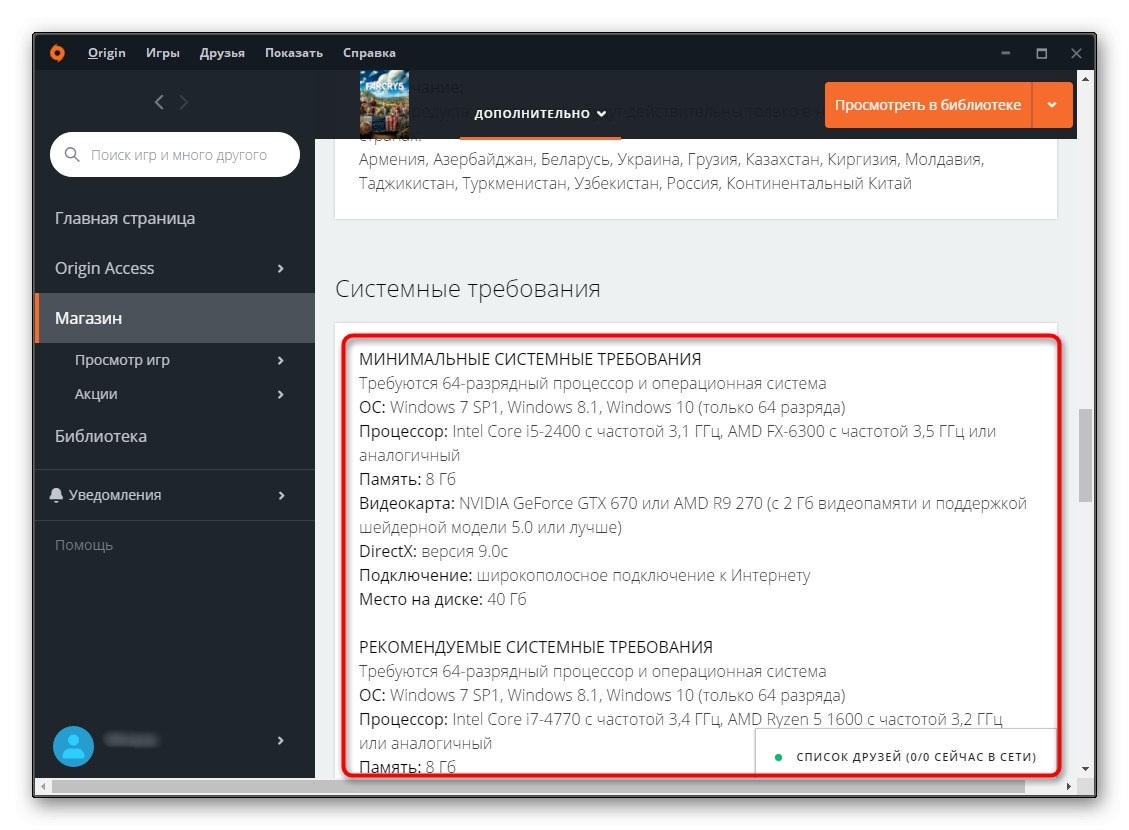
Toto bolo iba krátke zhrnutie hlavných krokov, ktoré je potrebné podniknúť ako prvé. Viac podrobností o všetkých týchto odporúčaniach si môžete prečítať v samostatnom článku na našej webovej stránke venovanému ich analýze. Nájdete tam užitočné pokyny a tipy, ktoré vám pomôžu implementovať každý z vyššie uvedených bodov.
Viac informácií: Dôvody, prečo môžu hry zamrznúť
Metóda 1: Optimalizácia systému Windows 10 pre hry
Existujú ďalšie tipy, ktoré sa konkrétne týkajú optimalizácie operačného systému pre hry. Patrí sem zapnutie herného režimu, vypnutie niektorých systémových nastavení a ďalšie akcie, ktoré umožňujú uvoľniť komponenty alebo nasmerovať všetku ich silu výlučne na hry. Analýzu tejto témy nájdete v podrobnej prezentácii v samostatnom materiáli na našej webovej stránke kliknutím na nasledujúci odkaz.
Viac informácií: Ako optimalizovať Windows 10 na hranie hier
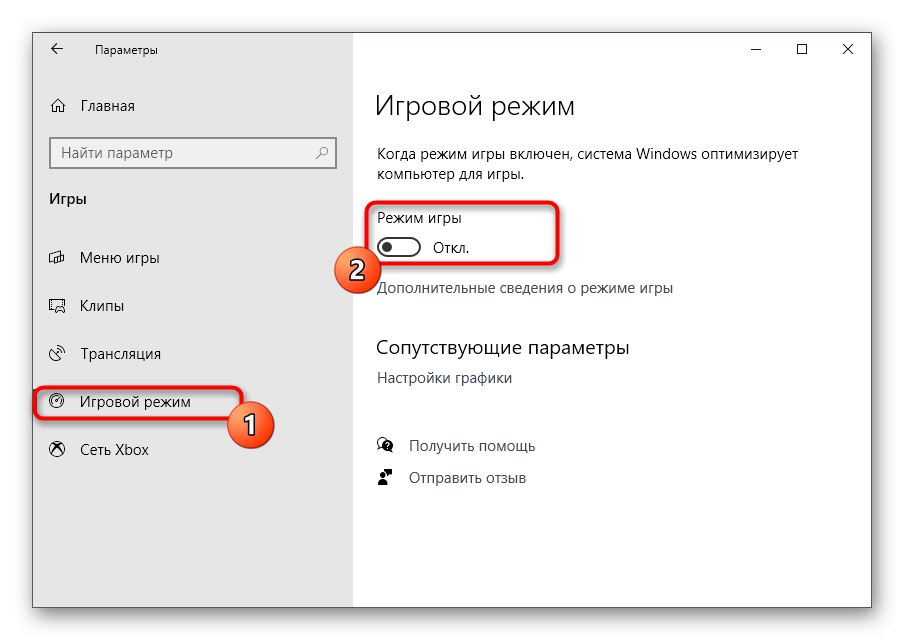
Metóda 2: Kontrola zaťaženia komponentov
Zvyčajne sa počas hry procesor, grafická karta a pamäť RAM načítajú na maximum a pri bežnom používaní OS sa spotrebuje iba niekoľko percent z celkového výkonu. Anomálie však nastávajú aj vtedy, keď sa do nejakého nepochopiteľného procesu bez zjavného dôvodu začne načítať počítačové komponenty. Potom budete musieť tento proces alebo iné problémy vyriešiť ručne, čím vyložíte grafickú kartu, procesor a pamäť RAM. Ďalej si prečítajte, aké sú spôsoby uskutočnenia úlohy.
Viac informácií:
Ako vidieť pracovné zaťaženie grafickej karty
Zobraziť zaťaženie procesora
Programy na sledovanie systému v hrách
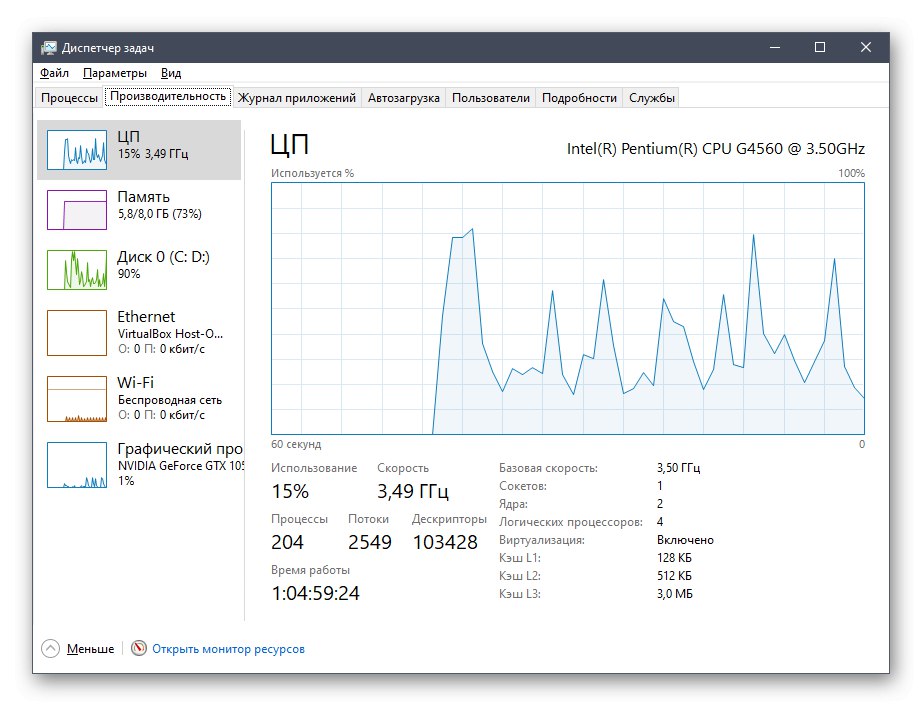
Ak sa skutočne ukázalo, že niektoré zo súčastí boli načítané aj v okamihu deaktivácie hry, budete musieť tento problém vyriešiť pomocou dostupných metód, o ktorých sa dočítate nižšie.
Viac informácií:
Optimalizácia pamäte RAM v systéme Windows 10
Spôsoby riešenia plného využitia procesora v systéme Windows 10
Čo robiť, ak je pevný disk neustále načítaný na 100%
K mincu tiež patrí mínus, keď procesor alebo grafická karta nepracujú pri hrách na plný výkon, čo spôsobuje vzhľad bŕzd. Za odstránenie týchto problémov sú zodpovedné iné metódy, ktoré navrhujeme pochopiť v samostatných pokynoch od našich autorov.
Viac informácií:
Procesor nefunguje na plnú kapacitu
Čo robiť, ak grafická karta nefunguje na plný výkon
Metóda 3: Vytvorte odkladací súbor
Stránkovací súbor je pridelené množstvo virtuálnej pamäte, do ktorej sa zamieňajú určité informácie, aby sa znížilo zaťaženie pamäte RAM. Metóda spojená s povolením a konfiguráciou tohto nástroja bude vyhovovať tým používateľom, ktorí majú na začiatku v počítači nainštalovanú malú pamäť RAM, a preto nestačí bežné hry. Najskôr musíte určiť optimálnu veľkosť stránkovacieho súboru podľa niektorých pravidiel, potom ho povoliť a nakonfigurovať. O tom všetkom si prečítajte v pokynoch na našej webovej stránke nižšie.
Viac informácií:
Určenie príslušnej veľkosti stránkovacieho súboru v systéme Windows 10
Povolenie stránkovacieho súboru v počítači so systémom Windows 10
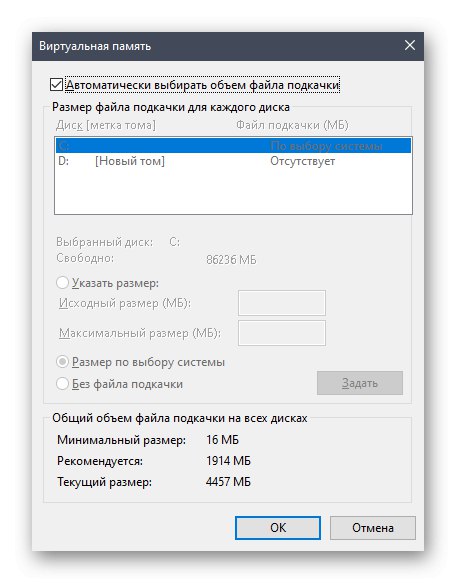
Metóda 4: Kontrola funkčnosti komponentov
Grafická karta, procesor, pamäť RAM alebo akýkoľvek iný komponent má tendenciu zastarávať. Používateľ nemusí rozpoznať ani signály o hroziacej poruche zariadenia v podobe rôznych porúch, vrátane bŕzd v hrách. Ak žiadna z predchádzajúcich metód nepomohla, dôrazne vám odporúčame skontrolovať funkčnosť a chyby všetkých komponentov. Ak sa zistia problémy, je najlepšie ich vyriešiť čo najskôr.
Viac informácií:
Skontrolujte RAM / CPU / grafická karta / Zdroj / HDD za výkon
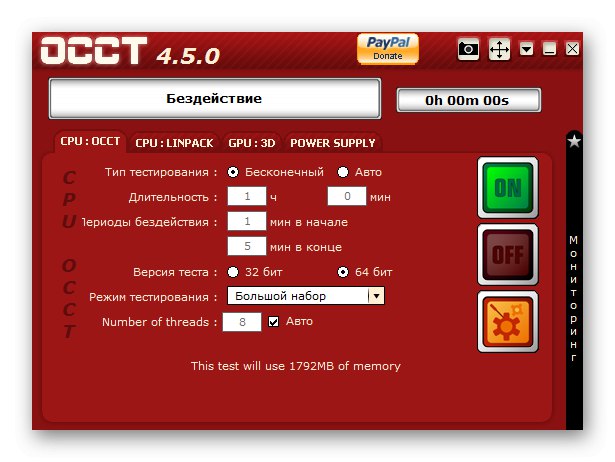
Metóda 5: Aktualizácia komponentov
Poslednou možnosťou riešenia tejto situácie je výmena komponentov alebo kompletná montáž herného počítača od nuly. Toto je najradikálnejšia metóda a mala by sa použiť, iba ak chcete pravidelne hrať všetky najnovšie hry pri vysokých nastaveniach s prijateľnou rýchlosťou snímania za sekundu. Možno budete musieť vymeniť iba grafickú kartu alebo procesor, v iných prípadoch sa nezaobídete bez úplnej aktualizácie komponentov, ktorá je podrobnejšie popísaná nižšie.
Viac informácií: Ako zostaviť herný počítač
